Jak wyłączyć zaznaczenie w Photoshopie
W miarę stopniowego studiowania programu Photoshop użytkownik ma wiele trudności związanych z używaniem niektórych funkcji edytora. W tym artykule omówimy, jak usunąć zaznaczenie w Photoshopie.
Wydaje się, że trudne w normalnym anulowaniu selekcji? Być może dla niektórych ten krok wydaje się bardzo łatwy, ale niedoświadczeni użytkownicy mogą mieć tutaj barierę.
Chodzi o to, że podczas pracy z tym edytorem istnieje wiele subtelności, o których początkujący użytkownik nie ma pojęcia. Aby uniknąć tego rodzaju incydentów, a także dla szybszego i bardziej efektywnego studiowania Photoshopa, przeanalizujemy wszystkie niuanse, które powstają podczas usuwania zaznaczenia.
Spis treści
Jak odznaczyć
Istnieje wiele opcji usuwania zaznaczenia w programie Photoshop. Poniżej przedstawię najczęstsze sposoby korzystania z edytora Photoshopa podczas usuwania zaznaczenia.
1. Najprostszy i bardzo łatwy sposób usunięcia zaznaczenia - za pomocą kombinacji klawiszy. Musisz jednocześnie przytrzymać CTRL + D ;
2. Lewy przycisk myszy usuwa również zaznaczenie.
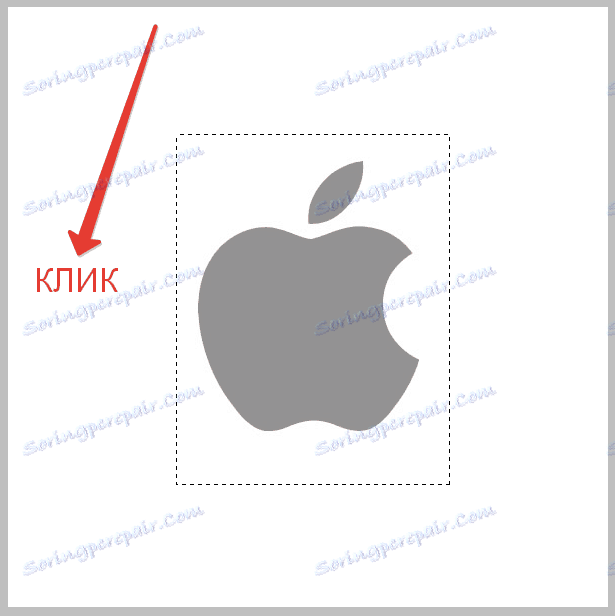
Ale tutaj warto pamiętać, że jeśli używałeś narzędzia "Szybki wybór" , musisz kliknąć wewnątrz wybranego miejsca. Można to zrobić tylko wtedy, gdy włączona jest funkcja "Nowy wybór" ;

3. Inny sposób usunięcia zaznaczenia jest bardzo podobny do poprzedniego. Tutaj również potrzebujesz myszy, ale musisz kliknąć prawy przycisk. Następnie w wyświetlonym menu kontekstowym kliknij linię "Undo Selection" .
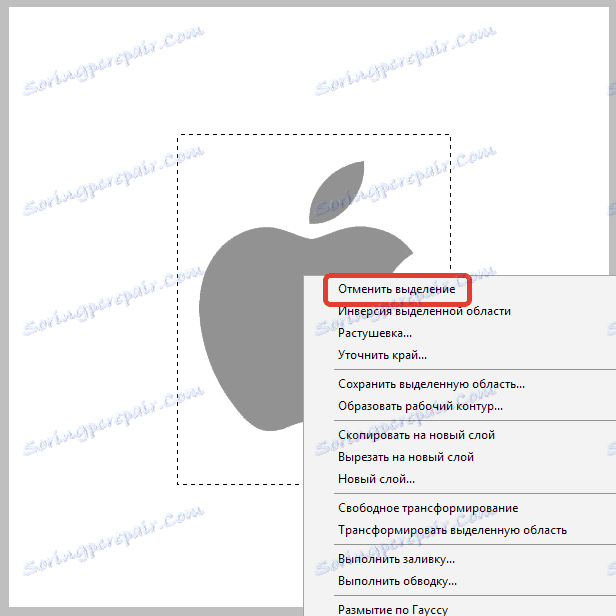
Zwróć uwagę, że podczas pracy z różnymi narzędziami menu kontekstowe ma właściwość do zmiany. Dlatego pozycja "Cofnij wybór" może znajdować się w różnych pozycjach.
4. Cóż, ostatnią metodą jest przejście do sekcji "Podświetlanie" . Ten element znajduje się na pasku narzędzi. Po przejściu do zaznaczenia, po prostu znajdź punkt odznaczenia tam i kliknij go.
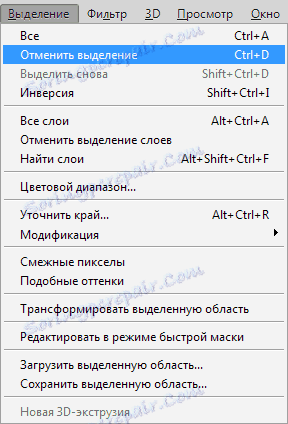
Niuanse
Warto pamiętać o niektórych funkcjach, które pomogą Ci w pracy z programem Photoshop. Na przykład, jeśli używasz Magicznej różdżki lub Lasso, wybrany obszar nie zostanie usunięty po kliknięciu. W takim przypadku pojawi się nowa opcja, której zdecydowanie nie potrzebujesz.
Ważne jest, aby pamiętać, że możesz usunąć zaznaczenie, gdy całkowicie przestaniesz z nim pracować.
Chodzi o to, że bardzo problematyczne jest wielokrotne wybieranie jednego obszaru. Ogólnie rzecz biorąc, jest to główny niuans, który musisz znać podczas pracy z programem Photoshop.